如何降低游戏画面效果提高游戏流畅度
解决电脑游戏画面卡顿的问题
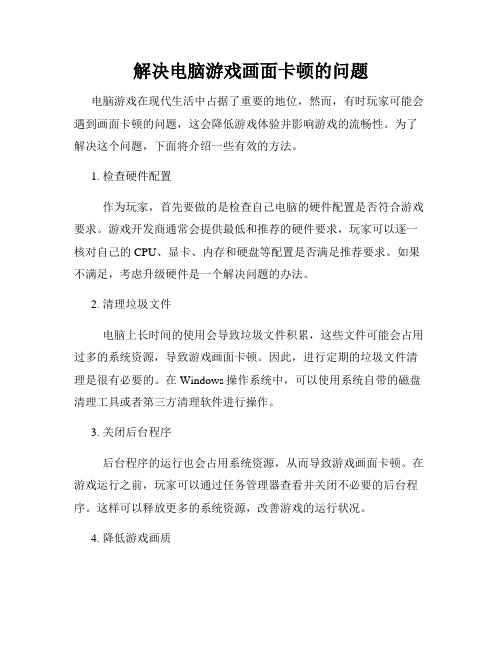
解决电脑游戏画面卡顿的问题电脑游戏在现代生活中占据了重要的地位,然而,有时玩家可能会遇到画面卡顿的问题,这会降低游戏体验并影响游戏的流畅性。
为了解决这个问题,下面将介绍一些有效的方法。
1. 检查硬件配置作为玩家,首先要做的是检查自己电脑的硬件配置是否符合游戏要求。
游戏开发商通常会提供最低和推荐的硬件要求,玩家可以逐一核对自己的CPU、显卡、内存和硬盘等配置是否满足推荐要求。
如果不满足,考虑升级硬件是一个解决问题的办法。
2. 清理垃圾文件电脑上长时间的使用会导致垃圾文件积累,这些文件可能会占用过多的系统资源,导致游戏画面卡顿。
因此,进行定期的垃圾文件清理是很有必要的。
在Windows操作系统中,可以使用系统自带的磁盘清理工具或者第三方清理软件进行操作。
3. 关闭后台程序后台程序的运行也会占用系统资源,从而导致游戏画面卡顿。
在游戏运行之前,玩家可以通过任务管理器查看并关闭不必要的后台程序。
这样可以释放更多的系统资源,改善游戏的运行状况。
4. 降低游戏画质如果电脑配置较低,玩家可以尝试降低游戏的画质设置。
减少画面特效和分辨率等参数,可以减轻电脑的负担,提高游戏的流畅度。
在游戏的设置菜单中通常都有这些选项,玩家可以根据自己的情况进行调整。
5. 更新显卡驱动程序显卡驱动程序是电脑运行游戏的关键组件之一。
如果显卡驱动程序过时或者不兼容游戏,就有可能导致画面卡顿。
因此,定期更新显卡驱动程序是非常重要的。
玩家可以前往显卡厂商的官方网站下载并安装最新的驱动程序。
6. 优化系统设置优化系统设置是改善游戏画面卡顿问题的有效方法之一。
玩家可以通过调整电脑的性能选项,合理分配系统资源,提升游戏运行的效果。
在Windows系统中,可以通过控制面板中的"性能信息和工具"来进行设置。
7. 清理风扇和散热电脑长时间使用会导致风扇和散热器积累灰尘,导致散热不良。
这会使得电脑过热,影响游戏运行的稳定性。
因此,定期清理电脑内部的灰尘,保持风扇和散热器的通风良好,有助于降低游戏画面卡顿的问题。
电脑游戏优化技巧提升帧率与流畅度的方法总结

电脑游戏优化技巧提升帧率与流畅度的方法总结电脑游戏一直是人们日常生活中的重要娱乐方式之一。
然而,游戏流畅度和帧率的问题一直是玩家面临的挑战。
本文将介绍一些提升游戏帧率和流畅度的有效方法。
一、硬件优化1. 更新和升级显卡驱动程序:显卡驱动程序是优化游戏性能的关键。
定期更新驱动程序以确保您的显卡可以充分发挥游戏的潜力。
2. 提升硬件配置:如果您的电脑配置较低,可能无法流畅运行一些大型游戏。
考虑升级内存、显卡和处理器等硬件来提高性能。
3. 清理硬件内部:定期清理电脑内部,包括风扇、散热器和内存插槽等部件,以避免过热导致性能下降。
4. 使用SSD硬盘:将游戏安装在SSD硬盘上,可以加快游戏的加载速度,提升流畅度。
二、软件优化1. 关闭后台进程和程序:停止运行不必要的后台进程和程序,以释放电脑资源并提升游戏性能。
2. 优化图形设置:根据您的电脑配置和游戏要求,适量调整游戏的图形设置。
关闭一些高消耗资源的特效和功能,以提高帧率和流畅度。
3. 使用游戏优化软件:有许多专门为优化游戏性能而设计的软件可供选择。
这些软件可以自动调整系统设置和优化游戏模式,以提升帧率和流畅度。
4. 禁用垂直同步:禁用游戏中的垂直同步选项,可以避免屏幕撕裂,并提高游戏帧率。
三、网络优化1. 使用有线连接:如果可能的话,使用有线网络连接代替无线连接,以确保更稳定的网络速度和延迟。
2. 关闭后台网络程序:关闭正在后台运行的网络程序,如下载工具、电子邮件客户端等,可以减少网络占用,提高游戏的网络稳定性。
3. 选择合适的服务器:选择距离较近且稳定的服务器,可以减少延迟和连接问题。
四、其他技巧1. 清理和整理电脑文件:定期清理电脑中的垃圾文件和临时文件,可以释放硬盘空间,并提高系统的整体性能。
2. 关闭不必要的软件和服务:在游戏时,关闭不必要的软件和服务,可以减少系统资源的消耗,提升游戏性能。
3. 定期进行系统维护:定期进行系统维护,如磁盘碎片整理、注册表清理等,可以改善系统性能,提高游戏流畅度。
电脑游戏优化提升游戏性能的技巧和建议
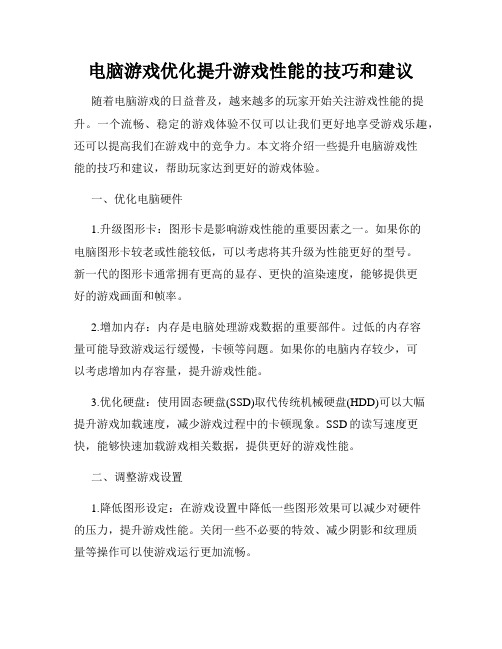
电脑游戏优化提升游戏性能的技巧和建议随着电脑游戏的日益普及,越来越多的玩家开始关注游戏性能的提升。
一个流畅、稳定的游戏体验不仅可以让我们更好地享受游戏乐趣,还可以提高我们在游戏中的竞争力。
本文将介绍一些提升电脑游戏性能的技巧和建议,帮助玩家达到更好的游戏体验。
一、优化电脑硬件1.升级图形卡:图形卡是影响游戏性能的重要因素之一。
如果你的电脑图形卡较老或性能较低,可以考虑将其升级为性能更好的型号。
新一代的图形卡通常拥有更高的显存、更快的渲染速度,能够提供更好的游戏画面和帧率。
2.增加内存:内存是电脑处理游戏数据的重要部件。
过低的内存容量可能导致游戏运行缓慢,卡顿等问题。
如果你的电脑内存较少,可以考虑增加内存容量,提升游戏性能。
3.优化硬盘:使用固态硬盘(SSD)取代传统机械硬盘(HDD)可以大幅提升游戏加载速度,减少游戏过程中的卡顿现象。
SSD的读写速度更快,能够快速加载游戏相关数据,提供更好的游戏性能。
二、调整游戏设置1.降低图形设定:在游戏设置中降低一些图形效果可以减少对硬件的压力,提升游戏性能。
关闭一些不必要的特效、减少阴影和纹理质量等操作可以使游戏运行更加流畅。
2.调整分辨率:降低游戏分辨率可以减轻电脑的运算负担,提高帧率。
在保证画面清晰度的前提下,适当调低分辨率可以获得更好的游戏性能。
3.禁用垂直同步:垂直同步是一种技术,用于解决画面撕裂问题。
然而,在某些情况下,垂直同步会导致游戏画面卡顿。
禁用垂直同步可以提高游戏帧率,改善游戏性能。
三、优化电脑系统1.关闭后台程序:在游戏运行时,关闭一些不必要的后台程序可以为游戏提供更多的计算资源。
这些后台程序可能会占用电脑的内存和处理器能力,造成游戏卡顿等问题。
2.优化电脑性能设置:在电脑的性能设置中,可以选择性地关闭一些不必要的特效和动画效果,减少系统资源占用,提高游戏性能。
3.定期清理电脑垃圾:在长时间使用电脑后,可能会产生大量的临时文件和垃圾文件。
手机玩游戏太卡怎么办?手把手教你降低游戏画面特效,提高流畅度
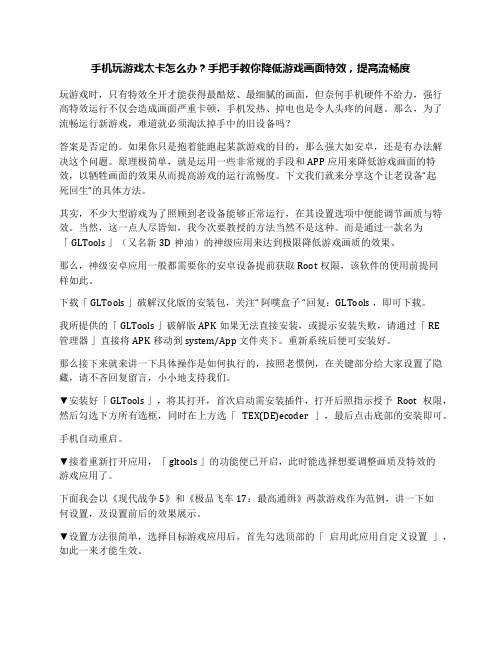
手机玩游戏太卡怎么办?手把手教你降低游戏画面特效,提高流畅度玩游戏时,只有特效全开才能获得最酷炫、最细腻的画面,但奈何手机硬件不给力,强行高特效运行不仅会造成画面严重卡顿,手机发热、掉电也是令人头疼的问题。
那么,为了流畅运行新游戏,难道就必须淘汰掉手中的旧设备吗?答案是否定的。
如果你只是抱着能跑起某款游戏的目的,那么强大如安卓,还是有办法解决这个问题。
原理极简单,就是运用一些非常规的手段和APP应用来降低游戏画面的特效,以牺牲画面的效果从而提高游戏的运行流畅度。
下文我们就来分享这个让老设备“起死回生”的具体方法。
其实,不少大型游戏为了照顾到老设备能够正常运行,在其设置选项中便能调节画质与特效。
当然,这一点人尽皆知,我今次要教授的方法当然不是这种。
而是通过一款名为「 GLTools 」(又名新3D神油)的神级应用来达到极限降低游戏画质的效果。
那么,神级安卓应用一般都需要你的安卓设备提前获取Root权限,该软件的使用前提同样如此。
下载「 GLTools 」破解汉化版的安装包,关注“ 阿噗盒子”回复:GLTools ,即可下载。
我所提供的「 GLTools 」破解版APK如果无法直接安装,或提示安装失败,请通过「 RE管理器」直接将APK移动到 system/App 文件夹下。
重新系统后便可安装好。
那么接下来就来讲一下具体操作是如何执行的,按照老惯例,在关键部分给大家设置了隐藏,请不吝回复留言,小小地支持我们。
▼安装好「 GLTools 」,将其打开,首次启动需安装插件,打开后照指示授予Root权限,然后勾选下方所有选框,同时在上方选「TEX(DE)ecoder 」,最后点击底部的安装即可。
手机自动重启。
▼接着重新打开应用,「 gltools 」的功能便已开启,此时能选择想要调整画质及特效的游戏应用了。
下面我会以《现代战争5》和《极品飞车17:最高通缉》两款游戏作为范例,讲一下如何设置,及设置前后的效果展示。
电脑游戏图形设置与优化

电脑游戏图形设置与优化在现代电脑游戏中,图形设置的选择和优化是玩家们关注的重点之一。
合理地设置和优化游戏图形可以提升游戏的画面质量和流畅度,使玩家更好地沉浸于游戏的世界中。
本文将介绍一些关于电脑游戏图形设置与优化的要点和技巧。
一、图形设置的选择1. 分辨率设置在电脑游戏中,分辨率的选择直接影响着游戏的画面质量和性能表现。
较高的分辨率可以呈现更加细腻的画面细节,但同时也需要更多的显卡性能支持。
玩家们可以根据自己的电脑配置和偏好进行选择,确保游戏画面的清晰度和流畅度。
2. 显示设置除了分辨率外,还有一些其他的显示设置也需要注意。
例如,亮度、对比度、色彩饱和度等参数都可以根据个人喜好进行调整,以获得更逼真的游戏画面效果。
此外,一些游戏还提供了特殊效果的开启与关闭选项,如全局光照、景深、抗锯齿等,玩家可以根据自己的电脑性能和需求进行选择。
3. 阴影设置阴影是电脑游戏中常见的画面效果之一,但它也是对显卡性能要求较高的设置之一。
如果你的电脑显卡性能一般,可以适当地将阴影设置调低,以降低对性能的要求。
当然,如果你的电脑配置足够强大,你也可以将阴影效果调到最高,以达到更好的游戏画面效果。
二、图形优化的技巧1. 驱动程序更新保持显卡和其它硬件的驱动程序最新版本对于优化游戏图形效果非常重要。
厂商会不断地发布新的驱动程序,以提升游戏性能和兼容性。
定期检查并更新显卡驱动程序可以确保你获得最佳的游戏体验。
2. 游戏设置优化软件有一些专门的软件可以帮助玩家们优化游戏图形。
例如,NVIDIA的GeForce Experience和AMD的Radeon Software都提供了图形优化功能,它们可以根据你的电脑配置和所玩游戏的需求自动调整图形设置,提供最佳的游戏性能和画面效果。
3. 调整电脑性能设置除了游戏内部的设置,玩家们还可以通过调整电脑的性能设置来优化游戏图形。
关闭不必要的后台程序和服务,清理垃圾文件,调整电脑的电源管理策略等都可以提高游戏的流畅度和响应速度。
电脑游戏流畅运行指南降低延迟和卡顿

电脑游戏流畅运行指南降低延迟和卡顿电脑游戏流畅运行指南——降低延迟和卡顿电子游戏在现代社会中扮演着重要的角色,成为人们娱乐和放松的方式之一。
然而,当游戏中出现延迟和卡顿时,会极大地影响游戏体验,令人沮丧。
本文将为您提供一些降低延迟和卡顿的指南,以确保您的电脑游戏能够流畅运行。
一、优化电脑硬件和软件配置1. 更新显卡驱动程序:显卡驱动程序的更新可以提供性能优化和修复游戏中的一些问题。
请定期检查并更新您的显卡驱动程序,以确保您拥有最新版本。
2. 优化电脑内存:确保您的电脑配备足够的内存,以支持游戏的流畅运行。
如果您的内存不足,可以考虑增加内存容量或关闭一些不必要的后台程序。
3. 关闭不必要的软件和进程:在运行游戏时,关闭一些不必要的软件和进程可以释放系统资源,提高游戏运行的流畅度。
二、优化网络连接1. 使用有线连接:有线连接比无线连接更稳定,延迟更低。
如果您的电脑和路由器之间的距离允许,建议使用有线连接来进行游戏。
2. 确保稳定的网络信号:位置于较远距离的路由器可能导致信号不稳定。
将路由器放置在离电脑较近且没有障碍物的位置,可以提高信号质量。
3. 优化网络设置:根据您的网络提供商的建议,调整网络设置,如MTU(最大传输单元)或端口转发,可以提高网络连接的质量。
三、优化游戏设置1. 降低游戏画质设置:适当降低游戏画质设置,如分辨率、纹理质量和特效数量,可以减轻电脑的工作负担,提高游戏运行的流畅度。
2. 禁用垂直同步(VSync):垂直同步可以防止画面撕裂,但也会增加延迟。
如果您的游戏不容易出现画面撕裂问题,建议禁用垂直同步以减少延迟。
3. 清理游戏缓存:游戏缓存可以占用大量的硬盘空间,并且随着时间的推移可能会导致游戏运行变慢。
定期清理游戏缓存可以提高游戏的加载速度和运行效果。
四、其他建议1. 防止过热:过热可能导致电脑性能下降,甚至造成系统崩溃。
确保您的电脑通风良好,可以使用散热器或冷却垫来降低温度。
如何解决游戏卡顿丢帧的问题

如何解决游戏卡顿丢帧的问题随着游戏行业的不断发展,越来越多的人沉迷于游戏的世界中。
然而,游戏卡顿丢帧的问题却成为了困扰许多玩家的一大难题。
游戏卡顿丢帧不仅会影响游戏的流畅度,还会降低玩家的游戏体验。
那么,如何解决游戏卡顿丢帧的问题呢?本文将为大家介绍一些有效的解决方法。
一、优化电脑硬件配置首先,要解决游戏卡顿丢帧的问题,我们需要从电脑硬件配置方面入手。
一台配置较低的电脑可能无法顺利运行一些较为复杂的游戏,导致游戏卡顿丢帧。
因此,我们可以考虑升级电脑的硬件配置,例如增加内存、更换显卡等。
这样可以提高电脑的运行速度和处理能力,减少游戏卡顿的概率。
二、关闭后台运行的程序除了硬件配置,后台运行的程序也可能会导致游戏卡顿丢帧。
因此,我们可以通过关闭后台运行的程序来释放电脑的资源,提高游戏的运行效果。
可以通过任务管理器来查看哪些程序在后台运行,并选择性地关闭一些不必要的程序。
这样可以减少电脑的负担,提高游戏的流畅度。
三、清理电脑垃圾文件电脑中的垃圾文件越来越多,会占用大量的存储空间,降低电脑的运行速度。
因此,我们可以定期清理电脑中的垃圾文件,以提高电脑的运行效率。
可以使用一些专业的清理软件,如CCleaner等,来清理电脑中的垃圾文件和无效注册表项。
这样可以释放存储空间,减少电脑负担,提高游戏的运行效果。
四、更新显卡驱动程序显卡驱动程序是保证游戏正常运行的重要因素之一。
如果显卡驱动程序过时或者不兼容游戏,就可能导致游戏卡顿丢帧的问题。
因此,我们可以通过更新显卡驱动程序来解决这个问题。
可以通过访问显卡厂商的官方网站,下载最新的显卡驱动程序,并按照提示进行安装。
这样可以确保显卡驱动程序与游戏的兼容性,提高游戏的流畅度。
五、降低游戏画质设置如果电脑的配置较低,无法满足游戏的画质要求,就可能导致游戏卡顿丢帧的问题。
因此,我们可以通过降低游戏的画质设置来提高游戏的运行效果。
可以将游戏的分辨率、特效等设置调整到较低的水平,以减轻电脑的负担,提高游戏的流畅度。
快速解决电脑游戏卡顿的措施

快速解决电脑游戏卡顿的措施电脑游戏卡顿是让许多玩家头疼的问题,它不仅会影响游戏体验,还可能导致游戏无法正常进行。
然而,幸运的是,有一些简单而有效的措施可以帮助我们快速解决电脑游戏卡顿的问题。
本文将介绍一些常见的措施,希望对你解决电脑游戏卡顿问题有所帮助。
1. 清理电脑垃圾文件电脑垃圾文件的积累会占用硬盘空间,导致电脑性能下降。
使用系统自带的磁盘清理工具或第三方软件,可以快速清理垃圾文件,释放硬盘空间,提升电脑性能。
2. 关闭后台运行的程序在电脑游戏运行过程中,后台运行的程序会占用系统资源,导致游戏卡顿。
通过按下Ctrl+Shift+Esc组合键打开任务管理器,可以查看后台运行的程序,并将其关闭,从而释放系统资源,提升游戏流畅度。
3. 更新显卡驱动程序显卡驱动程序的更新可以修复一些与游戏兼容性相关的问题,提升游戏性能。
访问显卡官方网站,下载最新的显卡驱动程序,并按照提示进行安装。
4. 降低游戏画质设置游戏画质设置过高会导致电脑性能不足,引起游戏卡顿。
将游戏画质设置调整为适合你电脑配置的水平,可以减轻电脑的负担,提高游戏的流畅度。
5. 清理电脑内存电脑内存的不足也是导致游戏卡顿的原因之一。
通过按下Ctrl+Shift+Esc组合键打开任务管理器,切换到“性能”选项卡,可以查看内存使用情况。
如果内存占用过高,可以通过关闭一些不必要的程序或使用内存清理工具释放内存。
6. 定期进行电脑维护定期进行电脑维护可以保持电脑的良好状态,提高游戏性能。
例如,清理电脑内部灰尘,定期进行硬盘碎片整理,检查电脑硬件是否存在问题等。
7. 使用游戏加速软件游戏加速软件可以优化电脑性能,提升游戏流畅度。
选择一款信誉良好的游戏加速软件,并按照软件提供的操作步骤进行设置,可以有效减少游戏卡顿现象。
总结起来,快速解决电脑游戏卡顿问题的措施包括清理垃圾文件、关闭后台运行的程序、更新显卡驱动程序、降低游戏画质设置、清理电脑内存、定期进行电脑维护以及使用游戏加速软件。
游戏优化技巧让你的游戏面更加流畅

游戏优化技巧让你的游戏面更加流畅随着科技的不断进步,电子游戏已经成为人们生活中不可或缺的一部分。
然而,有时候我们在游戏过程中可能会遇到卡顿、延迟等问题,这会大大降低游戏的体验。
为了帮助你提升游戏的流畅度,本文将介绍一些游戏优化的技巧和方法。
一、硬件优化1.升级硬件:首先,你可以考虑升级你的电脑硬件,如更换显卡、升级内存等。
这将为你的计算机提供更强大的性能,提升游戏的帧数和响应速度,从而使游戏更加流畅。
2.清理内部和外部:经常清理你的计算机内部和外部,确保良好的散热和空气流通。
过热的硬件可能导致性能下降,所以定期清理是保持游戏流畅的关键。
二、软件优化1.关闭后台程序:在游戏运行时,关闭一些不必要的后台程序,以释放更多的系统资源。
这些程序会占用计算机的内存和处理器,导致游戏卡顿和延迟。
2.优化图形设置:根据你的计算机配置和游戏需求,调整游戏的图形设置。
降低一些特效和画质可以减轻计算机的负担,提高游戏的帧数和流畅度。
3.更新驱动程序:定期更新你的显卡、声卡和其他硬件设备的驱动程序。
新的驱动程序通常会修复一些性能问题和兼容性问题,从而提升游戏的流畅度。
4.优化网络连接:稳定的网络连接是流畅游戏的基础。
关闭其他网络占用的程序和应用,确保你的网络速度和延迟达到最佳状态。
可以尝试使用以太网连接替代无线连接,以提供更稳定和快速的网络连接。
三、游戏设置优化1.游戏更新和修复:及时更新你的游戏版本,并安装官方提供的修复补丁。
这些更新和修补程序通常会解决一些游戏内部的问题,提升游戏的性能和流畅度。
2.关闭不必要的游戏选项:在游戏设置中,关闭一些不必要的选项,如运动模糊、阴影等。
这些选项会增加游戏的渲染负担,影响游戏的帧数和流畅度。
3.游戏存储优化:保持你的游戏存储器干净整洁。
删除一些不再使用的游戏文件和插件,以释放存储空间并减轻游戏的负荷。
结语通过硬件优化、软件优化和游戏设置优化,你可以提高游戏的流畅度和体验。
尽管每个人的计算机配置和游戏需求不同,但是这些优化技巧和方法可以帮助你找到适合自己的解决方案。
如何解决电脑游戏画面卡顿的问题

如何解决电脑游戏画面卡顿的问题电脑游戏画面卡顿是让众多游戏玩家头疼的问题,它不仅影响了游戏体验,还可能导致游戏无法正常进行。
那么如何解决这个问题呢?本文将从硬件升级、软件优化以及网络优化三个方面进行探讨。
首先,我们来谈谈硬件升级。
电脑游戏画面卡顿通常是由于电脑硬件配置不足所致。
如果您的电脑配置较低,那么升级硬件将是解决卡顿问题的首要选择。
首先,您可以考虑升级显卡。
显卡是决定游戏画面质量和流畅度的重要因素,一款优秀的显卡可以提供更好的画面渲染效果。
其次,您还可以考虑升级内存。
内存的大小会直接影响到游戏的加载速度和运行流畅度。
如果您的电脑内存较小,那么升级到更大容量的内存条将显著提升游戏性能。
此外,升级处理器和硬盘也是提升电脑整体性能的有效方法。
除了硬件升级,软件优化也是解决卡顿问题的重要手段。
首先,您可以尝试关闭一些后台运行的程序。
过多的后台程序会占用电脑的资源,导致游戏运行不流畅。
通过任务管理器关闭不必要的程序,可以释放更多的系统资源给游戏使用。
其次,您可以优化游戏设置。
降低游戏画面的分辨率和特效,可以减轻对电脑性能的要求,提升游戏的流畅度。
此外,及时更新游戏和显卡驱动程序也是保持游戏流畅运行的关键。
游戏开发商和显卡厂商会不断发布更新,修复一些已知的问题和优化游戏性能。
定期检查并更新这些驱动程序,可以避免因为驱动不兼容而导致的卡顿问题。
最后,网络优化也是解决电脑游戏卡顿问题的重要环节。
如果您在进行在线游戏时遇到卡顿问题,那么您可以尝试以下优化方法。
首先,确保您的网络连接稳定。
使用有线网络连接,可以提供更稳定的网络速度和延迟。
其次,关闭其他网络占用程序。
例如,下载、上传或者在线观看视频等操作都会占用网络带宽,导致游戏卡顿。
关闭这些程序,可以释放更多的带宽给游戏使用。
此外,选择合适的游戏服务器也是提升网络性能的关键。
选择距离较近且网络质量较好的服务器,可以减少网络延迟,提升游戏的流畅度。
综上所述,解决电脑游戏画面卡顿问题需要从硬件升级、软件优化以及网络优化三个方面入手。
如何解决电脑游戏卡顿

如何解决电脑游戏卡顿电脑游戏卡顿是很多游戏玩家常遇到的问题,它不仅会影响游戏体验,还可能导致游戏无法进行。
因此,在解决电脑游戏卡顿的问题上,我们需要掌握一些有效的方法,以确保游戏畅玩。
下面将介绍几种常见的解决电脑游戏卡顿问题的方法:一、优化电脑硬件设施优化电脑硬件设施是解决电脑游戏卡顿问题的首要方式。
首先,确保电脑的显卡和处理器等硬件设施达到游戏的最低配置要求。
其次,保持电脑硬件设施的正常工作状态,定期清洁电脑内部,清理灰尘,更换散热贴片等。
此外,还可以通过升级电脑硬件设备来提升电脑性能,例如增加内存、更换固态硬盘等。
二、关闭其他程序和无关服务在游戏进行时,关闭其他不必要的程序和无关服务也可以有效解决电脑游戏卡顿问题。
这些程序和服务会占用电脑的内存和处理器资源,导致电脑性能下降。
因此,在游戏进行之前,关闭电脑上不必要的程序和服务,只保留游戏所需的程序运行,可以明显提高游戏的运行流畅度。
三、优化游戏设置优化游戏设置也是解决电脑游戏卡顿问题的一个关键因素。
首先,检查游戏的图形和画质设置,将其调整为适合电脑配置的水平。
如果电脑配置较低,可以降低游戏的图形和画质设置,以减轻电脑的负担。
其次,关闭游戏内的特效和过度渲染功能,这些功能会增加电脑的负载,导致游戏卡顿。
最后,更新游戏到最新版本,游戏开发商通常会对游戏进行一些优化,以提升游戏的运行效果。
四、安装最新的驱动程序电脑的驱动程序也会影响游戏的运行效果,因此,安装最新的驱动程序是解决电脑游戏卡顿问题的一项有效措施。
特别是显卡和声卡的驱动程序,它们对于游戏的运行直接影响较大。
通过查找驱动程序的官方网站,下载并安装最新版本的驱动程序,可以提升电脑性能,改善游戏的运行效果。
五、使用优化软件除了上述方法,还可以借助一些专门的优化软件来解决电脑游戏卡顿问题。
这些软件可以对电脑进行全面的优化,包括清理注册表、优化内存、关闭不必要的服务等。
在使用优化软件之前,建议选择可信赖的软件,并在使用之前备份重要文件,以避免意外数据丢失。
游戏优化技巧如何提高游戏质和流畅度

游戏优化技巧如何提高游戏质和流畅度随着游戏行业的快速发展,玩家对于游戏质量和流畅度的要求也越来越高。
游戏优化技巧的应用可以大大改善游戏的体验,提升游戏的质量和流畅度。
本文将介绍一些常见的游戏优化技巧,帮助玩家提高游戏体验。
一、优化图形设置图形设置是影响游戏流畅度和质量的重要因素之一。
一般来说,较高的图形设置会为游戏带来更美观的画面,但也会增加对硬件的要求,导致游戏的卡顿和不流畅。
因此,玩家可以根据自己的硬件配置和个人需求,适当调整图形设置,以获得较好的游戏体验。
关闭一些不必要的特效和功能,可以提高游戏的流畅度,减少卡顿现象。
二、优化硬件设置除了图形设置外,玩家还可以通过优化硬件设置来提高游戏质量和流畅度。
首先,确保电脑或游戏主机的硬件配置达到游戏的最低要求,如果硬件配置较低,可以考虑升级硬件。
其次,合理设置硬件参数,例如调整显卡驱动程序的设置,提高显卡性能;增加内存容量,减少游戏的加载时间等。
三、关闭后台程序和优化系统在玩游戏时,关闭一些不必要的后台程序可以释放系统资源,提高游戏的流畅度。
同时,对电脑系统进行优化也有助于提高游戏质量和流畅度。
例如,及时更新操作系统和游戏程序,清理垃圾文件,修复系统错误等。
四、使用优化软件除了手动优化设置,玩家还可以使用一些专门的优化软件来提高游戏质量和流畅度。
这些软件可以自动检测并修复游戏中的问题,优化游戏的设置和性能。
常见的游戏优化软件有Game Booster、Razer Cortex等,使用这些软件可以方便快捷地提升游戏体验。
五、确保网络稳定对于在线游戏来说,网络稳定性是影响游戏质量和流畅度的关键因素之一。
玩家可以通过以下几种方式来提高网络稳定性:使用有线网络连接代替无线连接;关闭其他网络使用较多的应用程序;选择稳定的网络服务提供商等。
另外,定期清理缓存和重启路由器也有助于提高网络稳定性。
六、及时更新游戏和驱动程序游戏开发商会不断发布游戏更新和补丁,以修复游戏中的问题和提升游戏性能。
电脑游戏优化解决卡顿和延迟的方法
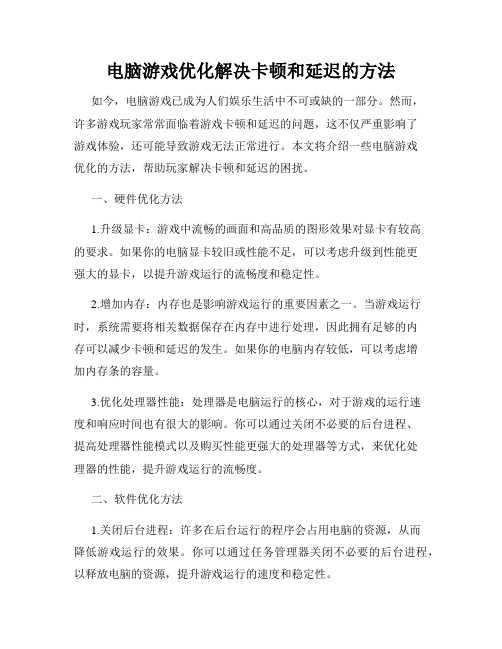
电脑游戏优化解决卡顿和延迟的方法如今,电脑游戏已成为人们娱乐生活中不可或缺的一部分。
然而,许多游戏玩家常常面临着游戏卡顿和延迟的问题,这不仅严重影响了游戏体验,还可能导致游戏无法正常进行。
本文将介绍一些电脑游戏优化的方法,帮助玩家解决卡顿和延迟的困扰。
一、硬件优化方法1.升级显卡:游戏中流畅的画面和高品质的图形效果对显卡有较高的要求。
如果你的电脑显卡较旧或性能不足,可以考虑升级到性能更强大的显卡,以提升游戏运行的流畅度和稳定性。
2.增加内存:内存也是影响游戏运行的重要因素之一。
当游戏运行时,系统需要将相关数据保存在内存中进行处理,因此拥有足够的内存可以减少卡顿和延迟的发生。
如果你的电脑内存较低,可以考虑增加内存条的容量。
3.优化处理器性能:处理器是电脑运行的核心,对于游戏的运行速度和响应时间也有很大的影响。
你可以通过关闭不必要的后台进程、提高处理器性能模式以及购买性能更强大的处理器等方式,来优化处理器的性能,提升游戏运行的流畅度。
二、软件优化方法1.关闭后台进程:许多在后台运行的程序会占用电脑的资源,从而降低游戏运行的效果。
你可以通过任务管理器关闭不必要的后台进程,以释放电脑的资源,提升游戏运行的速度和稳定性。
2.清理垃圾文件:随着时间的推移,电脑上会积累大量的垃圾文件,这些文件不仅占用硬盘空间,还可能影响游戏的运行。
你可以使用系统自带的磁盘清理工具或第三方的优化软件来清理电脑上的垃圾文件,以释放存储空间和提升电脑的性能。
3.更新驱动程序:驱动程序是硬件与操作系统之间的桥梁,对于游戏的性能和稳定性有着重要的影响。
你应定期检查各硬件设备的官方网站,下载并安装最新的驱动程序,以确保硬件能够充分发挥性能,提升游戏体验。
三、网络优化方法1.连接稳定的网络:网络连接的稳定性是影响游戏延迟的重要因素,你可以通过使用有线连接或选择信号强度稳定的Wi-Fi网络来提高网络的稳定性和传输速度。
2.关闭后台网络程序:类似于后台进程,后台下载、即时通讯等网络程序也会占用网络带宽,从而引起游戏的延迟。
电脑游戏优化降低延迟和提升帧率

电脑游戏优化降低延迟和提升帧率在电脑游戏中,延迟和帧率是影响玩家游戏体验的重要因素。
延迟是指从玩家操作到游戏中相应的时间间隔,帧率则是指屏幕上每秒显示的图像帧数。
优化电脑游戏的延迟和帧率,可以提供更流畅、更具响应性的游戏体验。
本文将介绍一些优化电脑游戏的方法,以降低延迟并提升帧率。
一、硬件方面的优化1. 升级显卡:显卡是决定游戏画面渲染能力的重要组件。
选择一款性能强劲的显卡可以提升游戏的帧率。
目前市场上有许多功耗较低、性能出色的显卡可供选择,玩家可以根据自己的需求和预算进行选择。
2. 增加内存:提升电脑的内存容量可以减少延迟,加快游戏加载速度。
游戏过程中,电脑需要将数据不断读取和处理,内存容量越大,处理速度越快。
建议至少安装8GB以上的内存,以获得更好的游戏性能。
3. 优化处理器:处理器是电脑中执行指令的核心部件。
选择一款高性能的处理器可以提高游戏的帧率和处理速度。
在选择处理器时,可以参考一些专业的评测和比较,选择适合自己需求的处理器品牌和型号。
4. 温度管理:电脑在运行游戏时会产生大量热量,如果温度过高,会导致硬件性能下降,延迟增加。
因此,保持电脑内部的通风良好,可安装风扇或使用散热器,及时清理灰尘,确保硬件的温度处于合理范围。
二、软件方面的优化1. 更新驱动程序:驱动程序是硬件与操作系统之间的桥梁,及时更新驱动程序可以提高硬件的性能和稳定性。
特别是显卡驱动,新版本的驱动程序通常会针对游戏优化和问题修复进行更新,安装最新的显卡驱动可以提升游戏的帧率和画面效果。
2. 关闭后台程序:在运行游戏之前,关闭一些不必要的后台程序可以释放系统资源,减少延迟和干扰。
通过任务管理器或者系统设置界面,关闭不必要的自启动程序和后台进程,能够提升游戏的帧率和响应速度。
3. 优化游戏设置:不同的游戏拥有不同的配置参数,玩家可以根据自己电脑的硬件性能和游戏需求进行调整。
降低画面质量和特效、调整分辨率和视野范围等都可以减少对硬件的要求,提高帧率和降低延迟。
电脑游戏优化技巧提升画质和帧率的方法
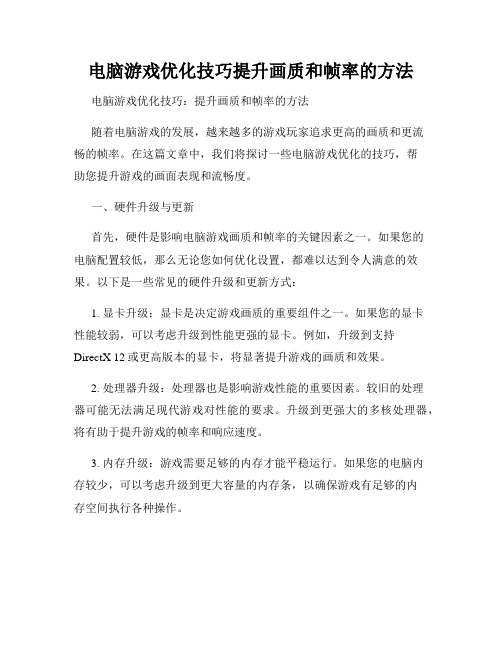
电脑游戏优化技巧提升画质和帧率的方法电脑游戏优化技巧:提升画质和帧率的方法随着电脑游戏的发展,越来越多的游戏玩家追求更高的画质和更流畅的帧率。
在这篇文章中,我们将探讨一些电脑游戏优化的技巧,帮助您提升游戏的画面表现和流畅度。
一、硬件升级与更新首先,硬件是影响电脑游戏画质和帧率的关键因素之一。
如果您的电脑配置较低,那么无论您如何优化设置,都难以达到令人满意的效果。
以下是一些常见的硬件升级和更新方式:1. 显卡升级:显卡是决定游戏画质的重要组件之一。
如果您的显卡性能较弱,可以考虑升级到性能更强的显卡。
例如,升级到支持DirectX 12或更高版本的显卡,将显著提升游戏的画质和效果。
2. 处理器升级:处理器也是影响游戏性能的重要因素。
较旧的处理器可能无法满足现代游戏对性能的要求。
升级到更强大的多核处理器,将有助于提升游戏的帧率和响应速度。
3. 内存升级:游戏需要足够的内存才能平稳运行。
如果您的电脑内存较少,可以考虑升级到更大容量的内存条,以确保游戏有足够的内存空间执行各种操作。
4. 存储设备更新:固态硬盘(SSD)的读写速度较传统机械硬盘(HDD)更快,可以加快游戏载入速度和减少卡顿现象。
将游戏安装在SSD上,有助于提高游戏的流畅度和反应速度。
二、优化游戏设置除了硬件升级外,优化游戏设置也是提升画质和帧率的重要手段。
不同游戏有不同的设置选项,下面是一些常见的优化方法:1. 分辨率调整:将游戏分辨率设置为与您的显示器最适合的分辨率。
较高的分辨率可以提高游戏画质,但也可能对帧率产生负面影响。
根据您的硬件配置,选择适当的分辨率来平衡画质和帧率。
2. 图形质量设置:游戏通常提供不同的图形质量预设选项,如低、中、高、极高等。
选择适合您电脑配置的图像质量,以保证流畅性和良好的视觉效果。
3. 抗锯齿设置:抗锯齿(Anti-aliasing)是一种处理图像锯齿边缘的技术,可以提高游戏画面的平滑度。
根据您的显卡性能和游戏需求,调整抗锯齿的级别。
游戏优化技巧如何提升游戏质

游戏优化技巧如何提升游戏质量游戏优化技巧如何提升游戏质量随着游戏行业的迅猛发展,越来越多的人开始热衷于游戏。
然而,不可避免地,有些游戏在用户体验方面存在着一定的问题,比如卡顿、崩溃等。
为了提高游戏质量,游戏优化技巧成为了游戏开发者和玩家们共同关注的焦点。
下面将介绍几种优化技巧来提升游戏质量。
一、减少画面负担游戏画面的优化是一个关键的环节,画面过于复杂会给游戏带来额外的负担,导致游戏的运行速度变慢。
因此,减少画面负担是提高游戏质量的重要一步。
首先,开发者可以通过合理地设置游戏画面的特效和材质,将不必要的特效去除或减少。
其次,开发者可以将游戏中的场景进行精简,减少游戏中场景的数量或删除一些不必要的物体。
最后,优化渲染管线,选择合适的渲染模式和渲染路径,提高游戏画面的渲染效率。
二、优化游戏性能游戏性能是游戏质量的核心之一,优化游戏性能可以使游戏更流畅,提高用户体验。
首先,开发者可以对游戏进行性能测试,找出游戏中存在性能问题的关键点,然后根据测试结果进行针对性的优化。
例如,对游戏中的关键逻辑进行代码重构,增加线程的使用,减少资源的占用等。
其次,进一步优化游戏引擎,通过减少资源加载时间、优化碰撞检测等方式,提高游戏的响应速度和稳定性。
三、合理管理资源资源管理在游戏优化中起着至关重要的作用。
合理管理资源可以减少游戏的内存占用和加载时间,提升游戏的性能。
首先,开发者可以对游戏中的资源进行分类和归类,避免资源重复加载或者过多占用内存。
其次,可以对资源进行压缩和优化,减少资源文件的大小。
另外,使用资源池技术来管理游戏中的对象和资源,合理地复用资源,减少资源的创建和销毁频率,提高游戏的性能效率。
四、持续迭代更新游戏优化是一个持续的过程,开发者应该及时收集玩家的反馈意见和建议,并根据反馈进行相应的优化。
通过持续迭代更新,不断优化游戏性能和用户体验,提升游戏的质量。
此外,开发者还可以在游戏中增加一些新的功能和内容,丰富游戏的玩法和乐趣,使玩家在游戏过程中获得更好的体验。
手机游戏画面与效果优化的调整方法
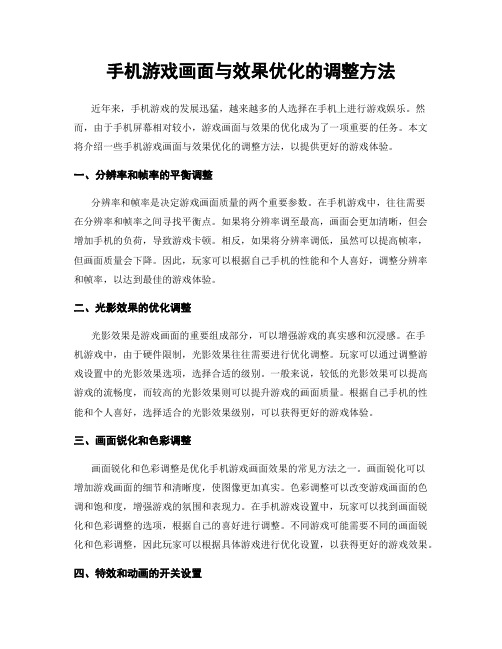
手机游戏画面与效果优化的调整方法近年来,手机游戏的发展迅猛,越来越多的人选择在手机上进行游戏娱乐。
然而,由于手机屏幕相对较小,游戏画面与效果的优化成为了一项重要的任务。
本文将介绍一些手机游戏画面与效果优化的调整方法,以提供更好的游戏体验。
一、分辨率和帧率的平衡调整分辨率和帧率是决定游戏画面质量的两个重要参数。
在手机游戏中,往往需要在分辨率和帧率之间寻找平衡点。
如果将分辨率调至最高,画面会更加清晰,但会增加手机的负荷,导致游戏卡顿。
相反,如果将分辨率调低,虽然可以提高帧率,但画面质量会下降。
因此,玩家可以根据自己手机的性能和个人喜好,调整分辨率和帧率,以达到最佳的游戏体验。
二、光影效果的优化调整光影效果是游戏画面的重要组成部分,可以增强游戏的真实感和沉浸感。
在手机游戏中,由于硬件限制,光影效果往往需要进行优化调整。
玩家可以通过调整游戏设置中的光影效果选项,选择合适的级别。
一般来说,较低的光影效果可以提高游戏的流畅度,而较高的光影效果则可以提升游戏的画面质量。
根据自己手机的性能和个人喜好,选择适合的光影效果级别,可以获得更好的游戏体验。
三、画面锐化和色彩调整画面锐化和色彩调整是优化手机游戏画面效果的常见方法之一。
画面锐化可以增加游戏画面的细节和清晰度,使图像更加真实。
色彩调整可以改变游戏画面的色调和饱和度,增强游戏的氛围和表现力。
在手机游戏设置中,玩家可以找到画面锐化和色彩调整的选项,根据自己的喜好进行调整。
不同游戏可能需要不同的画面锐化和色彩调整,因此玩家可以根据具体游戏进行优化设置,以获得更好的游戏效果。
四、特效和动画的开关设置特效和动画是手机游戏中常见的元素,可以增加游戏的趣味性和视觉效果。
然而,特效和动画也会增加手机的负荷,导致游戏卡顿。
在手机游戏设置中,玩家可以找到特效和动画的开关选项,根据自己的需求进行设置。
如果追求流畅的游戏体验,可以关闭特效和动画;如果追求更好的视觉效果,可以开启特效和动画。
电脑游戏设置指南如何调整游戏质和性能
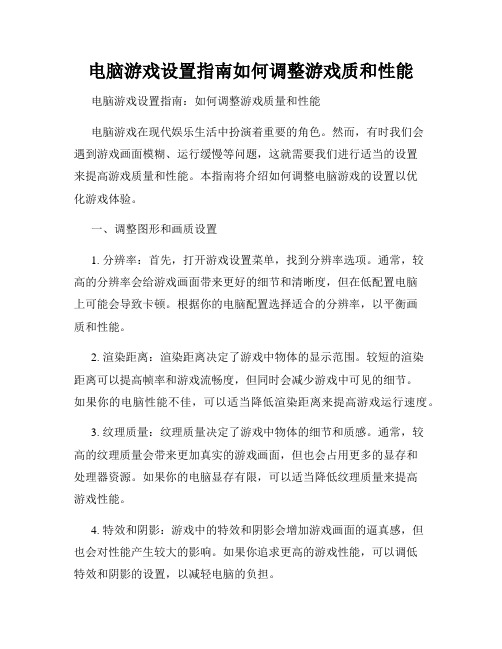
电脑游戏设置指南如何调整游戏质和性能电脑游戏设置指南:如何调整游戏质量和性能电脑游戏在现代娱乐生活中扮演着重要的角色。
然而,有时我们会遇到游戏画面模糊、运行缓慢等问题,这就需要我们进行适当的设置来提高游戏质量和性能。
本指南将介绍如何调整电脑游戏的设置以优化游戏体验。
一、调整图形和画质设置1. 分辨率:首先,打开游戏设置菜单,找到分辨率选项。
通常,较高的分辨率会给游戏画面带来更好的细节和清晰度,但在低配置电脑上可能会导致卡顿。
根据你的电脑配置选择适合的分辨率,以平衡画质和性能。
2. 渲染距离:渲染距离决定了游戏中物体的显示范围。
较短的渲染距离可以提高帧率和游戏流畅度,但同时会减少游戏中可见的细节。
如果你的电脑性能不佳,可以适当降低渲染距离来提高游戏运行速度。
3. 纹理质量:纹理质量决定了游戏中物体的细节和质感。
通常,较高的纹理质量会带来更加真实的游戏画面,但也会占用更多的显存和处理器资源。
如果你的电脑显存有限,可以适当降低纹理质量来提高游戏性能。
4. 特效和阴影:游戏中的特效和阴影会增加游戏画面的逼真感,但也会对性能产生较大的影响。
如果你追求更高的游戏性能,可以调低特效和阴影的设置,以减轻电脑的负担。
二、优化电脑硬件1. 更新显卡驱动程序:及时更新最新的显卡驱动程序可以提升游戏的兼容性和性能。
你可以在显卡官方网站下载并安装最新的驱动程序。
2. 内存扩容:较大的内存容量可以提供更好的游戏体验,尤其是在资源占用较大的游戏中。
如果你的电脑内存较小,考虑增加内存容量,以提高游戏运行的流畅度。
3. 清理系统垃圾文件:电脑系统中的垃圾文件会占用存储空间并降低系统性能。
定期清理临时文件、缓存文件和回收站可以释放空间并提高电脑的整体性能。
三、关闭后台进程和程序1. 关闭后台进程:在运行游戏时,关闭其他不必要的后台进程可以释放系统资源,使游戏获得更多的计算能力和内存空间。
你可以使用任务管理器来结束不需要的进程。
2. 关闭不必要的程序:一些程序会在后台运行并占用系统资源,如即时通讯软件、下载工具等。
游戏卡顿严重教你几招提升游戏性能
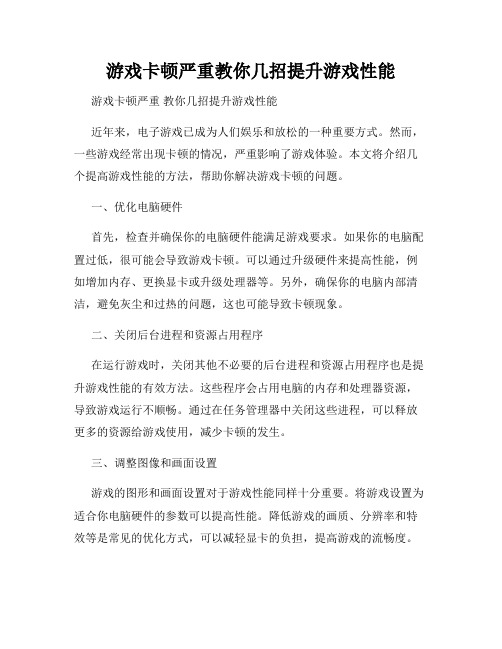
游戏卡顿严重教你几招提升游戏性能游戏卡顿严重教你几招提升游戏性能近年来,电子游戏已成为人们娱乐和放松的一种重要方式。
然而,一些游戏经常出现卡顿的情况,严重影响了游戏体验。
本文将介绍几个提高游戏性能的方法,帮助你解决游戏卡顿的问题。
一、优化电脑硬件首先,检查并确保你的电脑硬件能满足游戏要求。
如果你的电脑配置过低,很可能会导致游戏卡顿。
可以通过升级硬件来提高性能,例如增加内存、更换显卡或升级处理器等。
另外,确保你的电脑内部清洁,避免灰尘和过热的问题,这也可能导致卡顿现象。
二、关闭后台进程和资源占用程序在运行游戏时,关闭其他不必要的后台进程和资源占用程序也是提升游戏性能的有效方法。
这些程序会占用电脑的内存和处理器资源,导致游戏运行不顺畅。
通过在任务管理器中关闭这些进程,可以释放更多的资源给游戏使用,减少卡顿的发生。
三、调整图像和画面设置游戏的图形和画面设置对于游戏性能同样十分重要。
将游戏设置为适合你电脑硬件的参数可以提高性能。
降低游戏的画质、分辨率和特效等是常见的优化方式,可以减轻显卡的负担,提高游戏的流畅度。
同时,还可以禁用垂直同步(V-sync)和动态模糊等特效,以降低游戏的延迟和卡顿。
四、更新显卡驱动和系统补丁及时更新显卡驱动和系统补丁也能够提高游戏性能。
新的驱动和补丁通常会修复一些已知的性能问题和bug,提供更好的游戏兼容性和优化效果。
你可以通过显卡官方网站或操作系统的更新功能来检查并下载最新的驱动和补丁。
五、使用合适的游戏设置和第三方工具很多游戏都提供了一些内置的优化选项和设置,你可以根据自己的需要来进行调整。
这些选项可以帮助你更好地适应游戏并提高性能。
另外,一些第三方工具和软件也能够提供额外的游戏性能优化功能。
例如,一些优化软件可以自动关闭后台进程、清理垃圾文件和优化系统设置,进一步减少游戏卡顿的概率。
六、避免网络延迟和卡顿最后,对于在线游戏而言,网络延迟和卡顿也可能导致游戏体验的下降。
确保你的网络连接稳定,可以连接到稳定的Wi-Fi或使用有线连接。
游戏画面优化技术的实践与总结
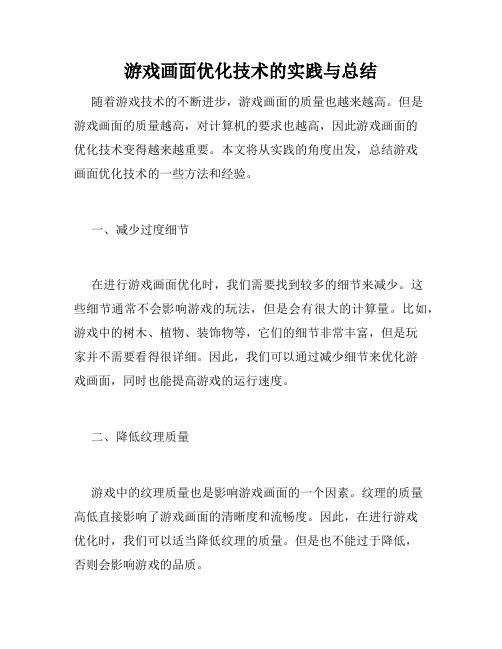
游戏画面优化技术的实践与总结随着游戏技术的不断进步,游戏画面的质量也越来越高。
但是游戏画面的质量越高,对计算机的要求也越高,因此游戏画面的优化技术变得越来越重要。
本文将从实践的角度出发,总结游戏画面优化技术的一些方法和经验。
一、减少过度细节在进行游戏画面优化时,我们需要找到较多的细节来减少。
这些细节通常不会影响游戏的玩法,但是会有很大的计算量。
比如,游戏中的树木、植物、装饰物等,它们的细节非常丰富,但是玩家并不需要看得很详细。
因此,我们可以通过减少细节来优化游戏画面,同时也能提高游戏的运行速度。
二、降低纹理质量游戏中的纹理质量也是影响游戏画面的一个因素。
纹理的质量高低直接影响了游戏画面的清晰度和流畅度。
因此,在进行游戏优化时,我们可以适当降低纹理的质量。
但是也不能过于降低,否则会影响游戏的品质。
三、减少画面特效游戏画面中的特效有很多,比如光影效果、物理特效等,这些特效都需要大量的计算资源。
因此,在进行游戏优化时,我们可以尝试减少一些不必要的特效。
当然,也不能过于减少,否则会影响游戏的品质。
四、使用低多边形模型游戏中的模型有很多,我们可以根据需要选择低多边形模型。
低多边形模型可以减少计算量,提高游戏的运行速度。
同时,低多边形模型在一些小细节上也能满足玩家的需求。
五、使用远程剔除技术在游戏中,我们经常会看到远处的画面。
但是这些画面是不必要的,它们只会增加游戏的计算量,导致游戏的运行速度变慢。
因此,在进行游戏优化时,我们可以使用远程剔除技术。
远程剔除技术能够剔除一些不必要的画面,从而减少计算量,提高游戏的运行速度。
六、使用LOD技术LOD技术是一种压缩模型的技术,它能够将模型分层级,分别设定不同的质量。
这样,当游戏中出现较远的模型时,游戏就会自动使用低质量的模型,从而减少计算量,提高游戏的运行速度。
七、使用贴图技术贴图技术是一种将多张小图片拼接成大图片的技术。
贴图技术能够减少游戏中纹理的数量,从而减少计算量,提高游戏的运行速度。
